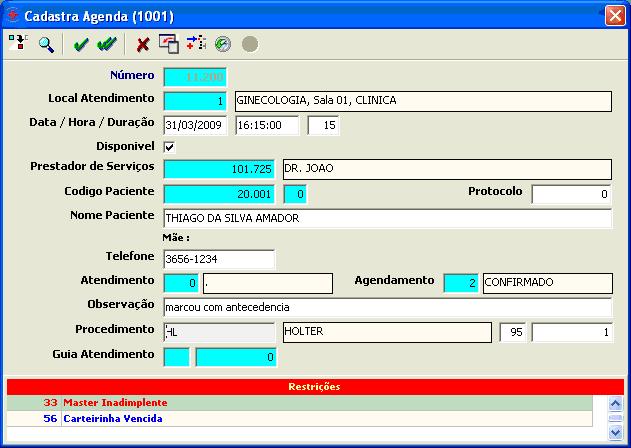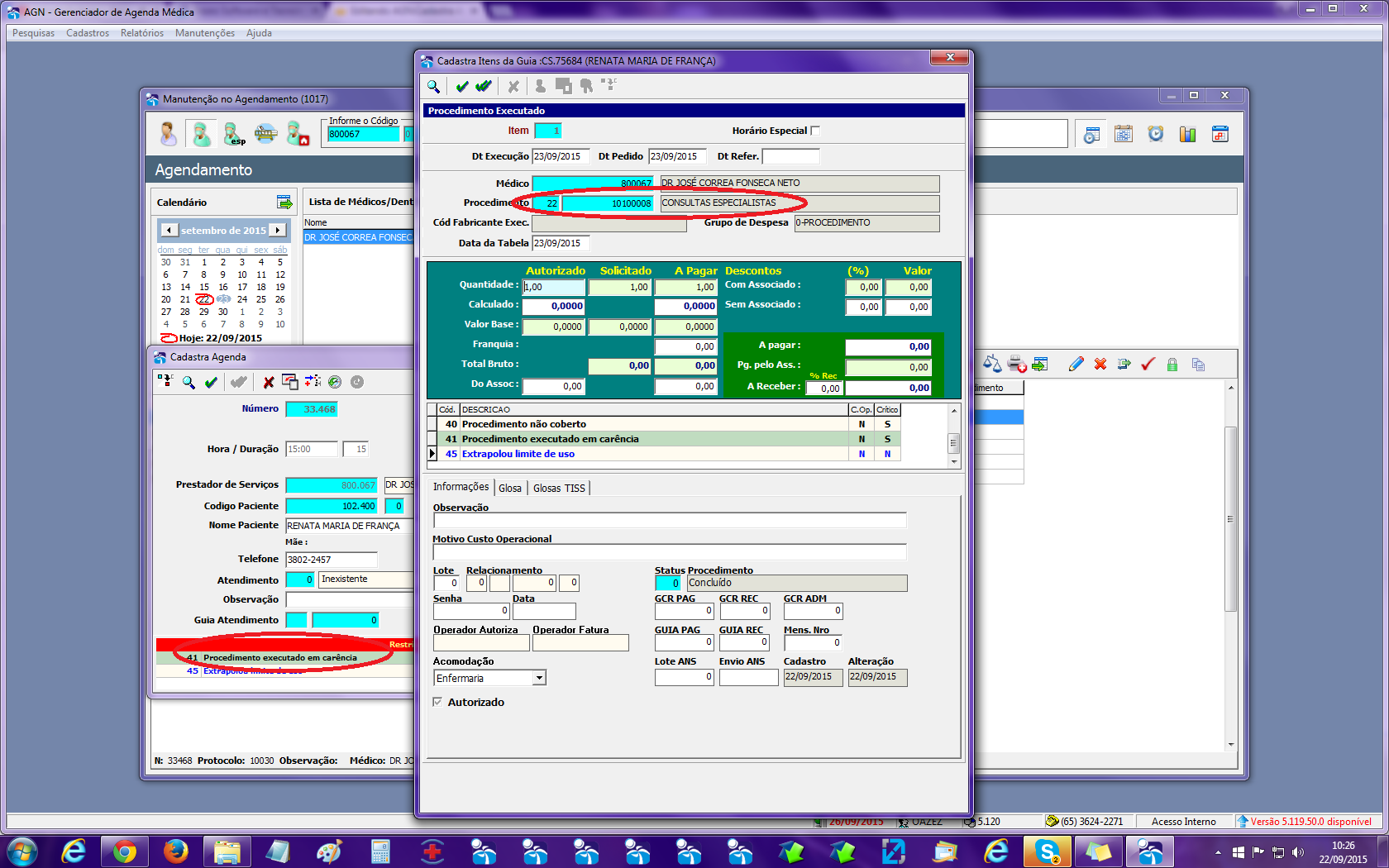Mudanças entre as edições de "AGN:Cadastra Agenda"
De Oazez
(Criou página com ':Este programa permite uma manutenção no cadastro de um item da agenda. Todos os horários parametrizados no sistema de agenda é uma informação que pode ser individualmen...') |
(→Guia Atendimento) |
||
| Linha 60: | Linha 60: | ||
==Guia Atendimento== | ==Guia Atendimento== | ||
| − | :Número da Guia gerada em função do atendimento. | + | :Número da Guia gerada em função do atendimento. |
| + | : Para cadastrar a Guia gerada para tal atendimento, basta clicar F9 para cadastrar a guia. Ao abrir o cadastro desta guia de atendimento, ela surgira uma guia normal para cadastrar, e através do item de guia que se saberá se o beneficiário está em período de carência para determinado procedimento, seja ele uma cirurgia, uma consulta geral, ou consulta com especialista. | ||
| + | :Quando o beneficiário é agendado, basta ir ao campo de cadastro de guia e tentar cadastrará-la para verificar se o beneficiário está em período de carência ou não. | ||
| + | |||
| + | :::[[Arquivo:carência.png]] | ||
==Barra de Ferramentas== | ==Barra de Ferramentas== | ||
Edição das 11h28min de 22 de setembro de 2015
- Este programa permite uma manutenção no cadastro de um item da agenda. Todos os horários parametrizados no sistema de agenda é uma informação que pode ser individualmente alterada ou excluída.
- Acesso pelo:
- SAC: (Agenda > Manutenção da Agenda > Cadastro Agenda).
- AGN: (Cadastro > Cadastro Agenda).
Índice
Número
- É o item da agenda a ser editado, tecle <F4> caso queira localizar a informação através da pesquisa.
Local Atendimento
- É a sala, cadeira ou outro espaço físico, pré-cadastrado no sistema, onde o médico/dentista estará realizando o atendimento.
Data/Hora/Duração
- É a Data, Horário e duração do item da agenda selecionado.
Disponível
- Informe se o horário agendado esta sendo marcado como disponível ou indisponível. Exemplo de Feriado ou algo que precise de ser observado e marcado como indisponível.
Prestador de Serviços
- Campo vinculado ao arquivo de pessoas. Digite o código ou tecle <F4> para selecionar o Prestador de Serviço a ser agendado. É o médico/dentista alocado neste item de agenda.
Codigo Paciente
- Caso disponha do código do paciente digite o código e a seqüência no campo apropriado que o sistema já trará o nome e telefone desse paciente. Pressione <F4> para selecinar o paciente da forma normalmente utilizado no OAZEZ, ou tecle <enter> para que o cursor se posicione no campo Nome Paciente.
Protocolo
- Sempre que ocorre a inclusão de um paciente, o sistema gera o protocolo de atendimento para acompanhamento dos cancelamentos e mudanças de horários. O atendente também poderá informar este número, mas caso informe um número já existente, o sistema irá emitir um alerta.
Nome Paciente
- Se o código foi digitado, nesse campo teremos a apresentação do nome do paciente, caso isso não tenha ocorrido, ao digitar as primeiras letras do nome do paciente, o sistema realizará uma busca no arquivo disponibilizando para seleção os registros coincidentes. Caso o paciente não esteja cadastrado, tecle <ESC> para sair do modo de busca e <F3> para preencher o Cadastro Simplificado do paciente. (Leia o tópico Cadastro Simplificado deste manual).
Telefone
- Telefone de contato do paciente.
Atendimento
- Campo informativo, parametrizável pelo usuário, a fim de monitorar os atendimentos prestados. O sistema oferece relatórios estatísticos com estas informações. Digite o código ou tecle <F4>.
Agendamento
- Campo informativo, parametrizável pelo usuário, a fim de monitorar os agendamentos. O sistema oferece relatórios estatísticos com estas informações e permite a configuração de cores, através do programa de cadastro de tabelas e elementos na tabela: 093 – Status do Agendamento. Digite o código ou tecle <F4> para selecionar a tabela.
Observação
- Campo livre para anotações do atendente que aparecerão na tela do agendamento.
Guia Atendimento
- Número da Guia gerada em função do atendimento.
- Para cadastrar a Guia gerada para tal atendimento, basta clicar F9 para cadastrar a guia. Ao abrir o cadastro desta guia de atendimento, ela surgira uma guia normal para cadastrar, e através do item de guia que se saberá se o beneficiário está em período de carência para determinado procedimento, seja ele uma cirurgia, uma consulta geral, ou consulta com especialista.
- Quando o beneficiário é agendado, basta ir ao campo de cadastro de guia e tentar cadastrará-la para verificar se o beneficiário está em período de carência ou não.
Barra de Ferramentas

- Alguns recursos estão disponíveis na barra de ferramentas do cadastro de agenda:
- A tecla <F4>, quando o cursor estiver num campo preenchido de azul claro tem a função de abrir uma tela para pesquisa e seleção de tabelas, esta função também pode ser obtida pressionando o botão;
- A tecla <F5> tem a função de Gravar o registro que esta sendo incluído ou alterado e automaticamente sair da tela de cadastro, voltando para a tela anterior. Este atalho também pode ser utilizado apertando-se o botão
 ou <F5>: Grava e sai da tela de cadastro de agenda;
ou <F5>: Grava e sai da tela de cadastro de agenda;
 ou <F10>: Durante o agendamento do paciente, certos campos são minimizados para facilitar o processo de preenchimento, caso necessite de alterar o campo do prestador, por exemplo, a tecla <F10> ou esse botão deverão ser acionados;
ou <F10>: Durante o agendamento do paciente, certos campos são minimizados para facilitar o processo de preenchimento, caso necessite de alterar o campo do prestador, por exemplo, a tecla <F10> ou esse botão deverão ser acionados;
 ou <F11>: Mostra o histórico do log da agenda, com todas as intervenções realizadas no registro selecionado;
ou <F11>: Mostra o histórico do log da agenda, com todas as intervenções realizadas no registro selecionado;
 ou <F12>: Remarca horário. Quando um horário é desmarcado na tela do agendamento, o sistema mantém o registro na integra na memória. Ao entrar em um novo horário, caso o atendente deseje recuperar este registro, basta pressionar este botão ou <F12>. Este recurso é utilizado para facilitar a remarcação de horários e transferência do número do protocolo de atendimento;
ou <F12>: Remarca horário. Quando um horário é desmarcado na tela do agendamento, o sistema mantém o registro na integra na memória. Ao entrar em um novo horário, caso o atendente deseje recuperar este registro, basta pressionar este botão ou <F12>. Este recurso é utilizado para facilitar a remarcação de horários e transferência do número do protocolo de atendimento;
- Tela de Restrições:
- Ao agendar um paciente, o sistema faz uma checagem em diversos parâmetros como por exemplo se o paciente ou a sua empresa (Máster) estão inadimplentes com a clínica. Todas as restrições encontradas são apresentadas nesta tela.
- Tela de Atendimentos Futuros:
- Caso o paciente possua outros horários agendados, o sistema irá apresentar nesta tela, para um melhor gerenciamento dos horários disponíveis evitando o carregamento de horários para um mesmo paciente.